- Чтобы отключить принудительную проверку подписи драйверов в Windows 10, откройте «Параметры» > «Обновление и безопасность», нажмите «Перезагрузить сейчас», затем откройте страницу «Параметры запуска», нажмите «Перезагрузить» и нажмите «F7» или «7», чтобы выбрать опцию «Отключить принудительную проверку подписи драйверов».
- В Windows 10 также возможно отключить принудительную проверку подписи через командную строку с помощью команды «bcdedit /set nointegritychecks on».
В Windows 10 вы можете отключить функцию принудительной проверки подписи драйверов, когда вам необходимо установить неподписанные драйверы. В этом руководстве я проведу вас по двум наиболее надежным методам, позволяющим это сделать.
Принудительная проверка подписи драйверов — это встроенный механизм безопасности, который защищает вашу систему, разрешая только драйверы, прошедшие цифровую проверку и подпись Microsoft, гарантируя, что код не был изменен.
Хотя эта защита полезна, бывают случаи, когда вам может потребоваться обойти ее. Например, вам может потребоваться установить устаревший драйвер, который больше не получает обновлений, подключить оборудование, выпущенное без подписанного драйвера, или протестировать пользовательский драйвер, который вы разработали самостоятельно.
В любом случае, Windows 10 предоставляет как минимум два варианта для отключения принудительной проверки подписи драйверов. Вы можете сделать это через «Параметры запуска», доступные в Среде восстановления Windows (WinRE), или включив тестовый режим с помощью командной строки, что позволяет неподписанным драйверам работать на вашем компьютере.
В этом руководстве я опишу шаги по отключению принудительной проверки подписи, что позволит установить неподписанные драйверы в Windows 10.
- Отключение принудительной проверки подписи драйверов в Windows 10 через приложение «Параметры»
- Отключение принудительной проверки подписи драйверов в Windows 10 через командную строку
Отключение принудительной проверки подписи драйверов в Windows 10 через приложение «Параметры»
Чтобы отключить принудительную проверку подписи в Windows 10, выполните следующие действия:
Откройте «Параметры» в Windows 10.
Перейдите в раздел «Обновление и безопасность», в подразделе «Особые варианты загрузки».
Нажмите кнопку «Перезагрузить сейчас».
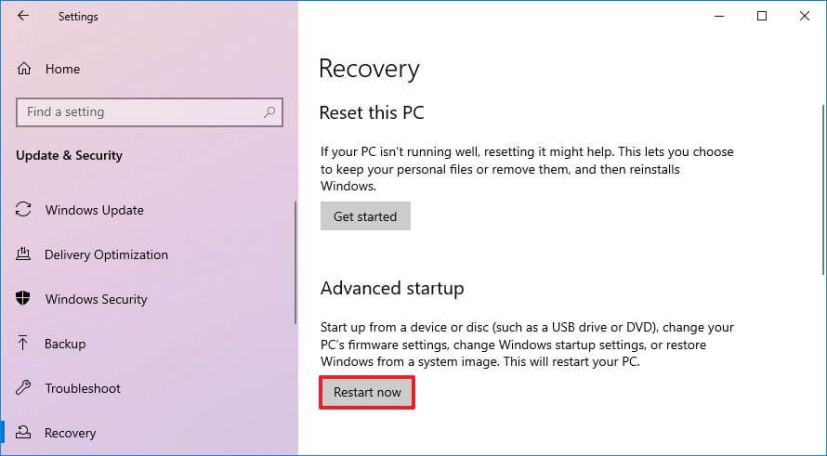
Нажмите «Поиск и устранение неисправностей».
Нажмите «Дополнительные параметры».
Нажмите «Параметры запуска».
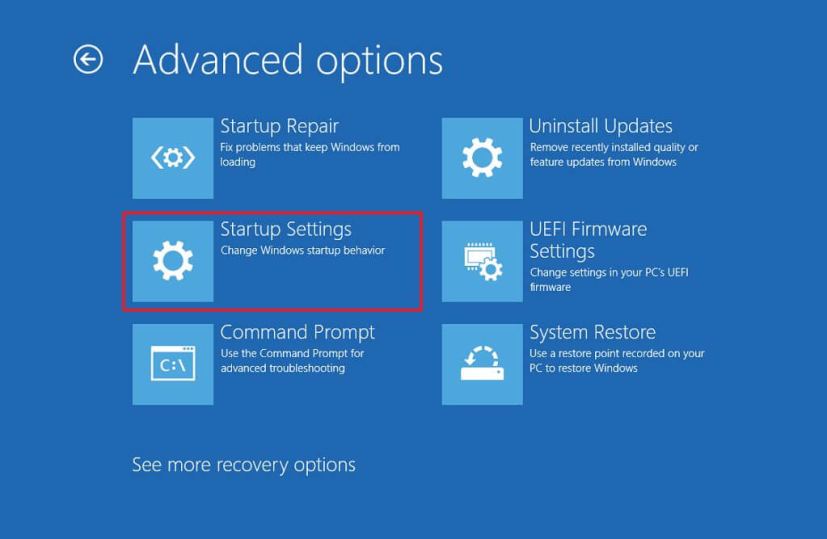
Нажмите кнопку «Перезагрузить».
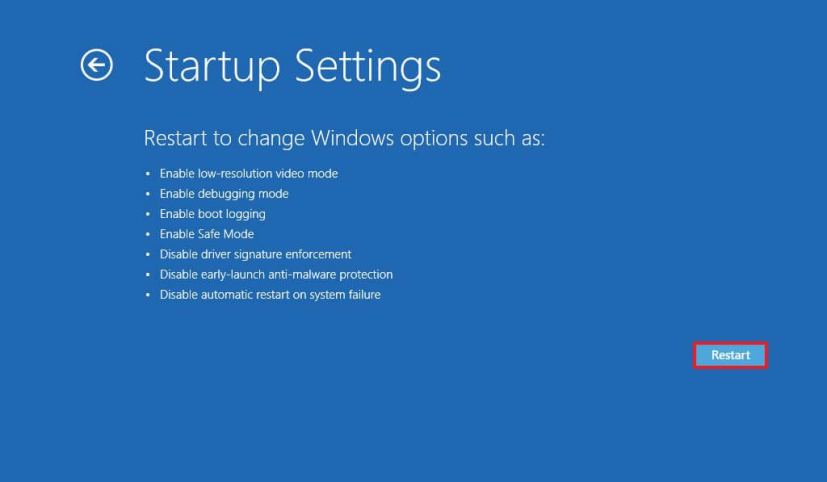
Нажмите клавишу «F7» или «7», чтобы выбрать опцию «Отключить принудительную проверку подписи драйверов» в Windows 10.
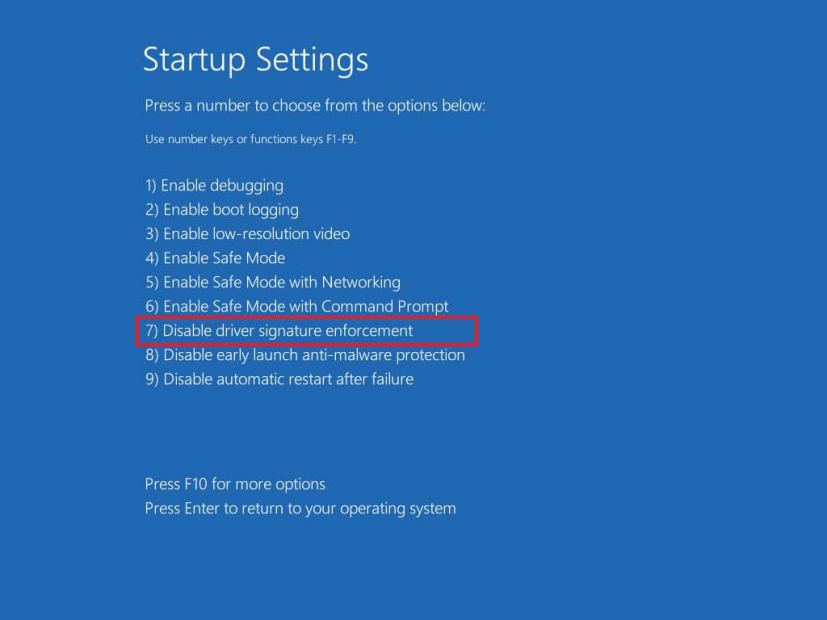
После выполнения этих шагов Windows 10 загрузится с отключенной проверкой подписи, что позволит вам устанавливать неподписанные драйверы по мере необходимости. Затем, при следующем перезапуске, проверка подписи драйверов снова будет включена, и вам придется повторить эти шаги для установки другого драйвера.
Отключение принудительной проверки подписи драйверов в Windows 10 через командную строку
Чтобы временно отключить принудительную проверку подписи из командной строки в Windows 10, выполните следующие действия:
Откройте «Пуск».
Найдите «Командная строка», щелкните правой кнопкой мыши по верхнему результату и выберите «Запуск от имени администратора».
Введите следующую команду, чтобы включить режим тестовой подписи, и нажмите Enter:
bcdedit /set testsigning on

Перезагрузите компьютер.
После выполнения этих шагов вы сможете устанавливать неподписанные драйверы в Windows 10, даже после перезагрузки компьютера.
Когда вам больше не потребуется устанавливать драйверы, вы можете использовать те же инструкции для отключения тестового режима Windows 10, но на шаге 3 убедитесь, что вы используете команду bcdedit /set testsigning off, а затем перезагрузите устройство.
Если при включении тестового режима вы получили сообщение о том, что на вашем устройстве включена функция Secure Boot, лучше использовать подход, показанный выше, через приложение «Параметры».
Отключение принудительной проверки подписи навсегда
Чтобы отключить принудительную проверку подписи драйверов навсегда в Windows 10, выполните следующие действия:
Откройте «Пуск».
Найдите «Командная строка», щелкните правой кнопкой мыши по верхнему результату и выберите «Запуск от имени администратора».
Введите следующую команду, чтобы отключить принудительную проверку подписи драйверов в Windows 10, и нажмите Enter:
bcdedit /set nointegritychecks on
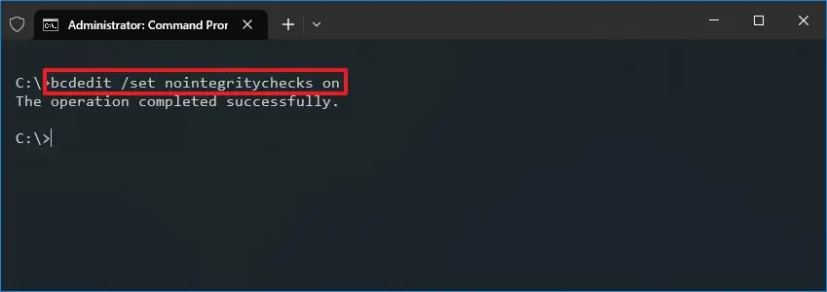
Перезагрузите компьютер.
После выполнения этих шагов вы сможете устанавливать неподписанные драйверы на свой компьютер.
Если вам больше не нужна эта функция, вы можете отменить изменения, используя те же инструкции, но на шаге 3 убедитесь, что вы используете команду bcdedit /set nointegritychecks off, а затем перезагрузите устройство.
